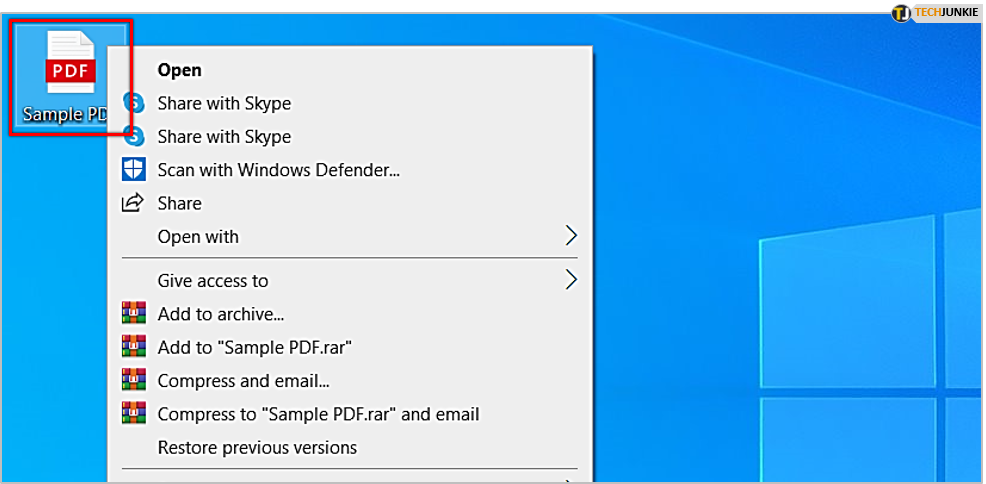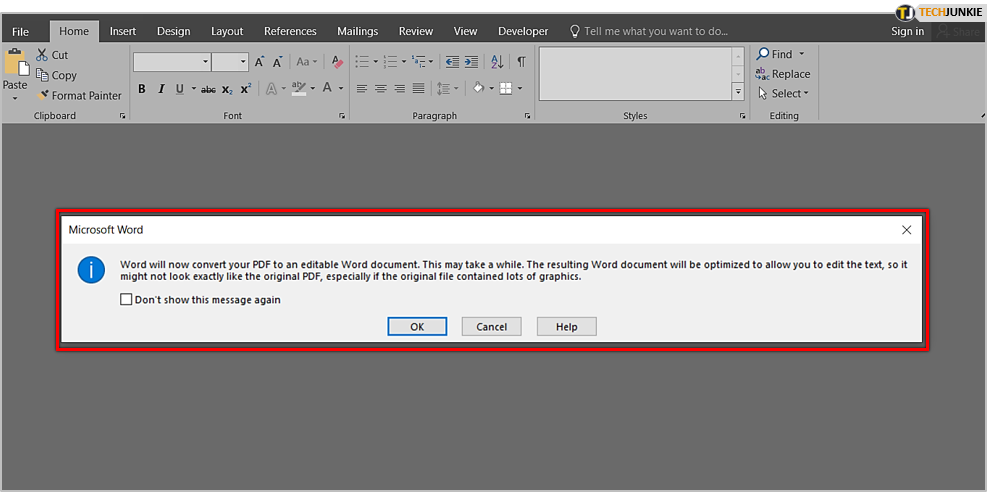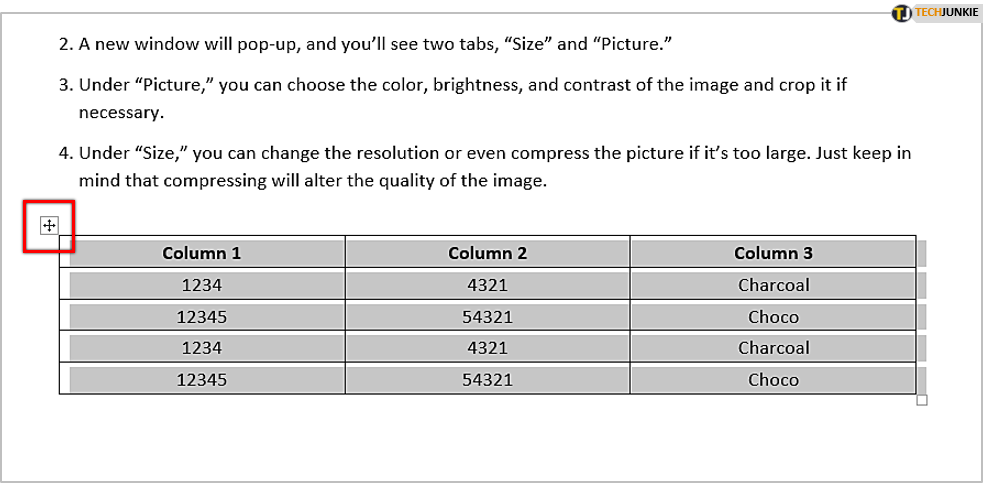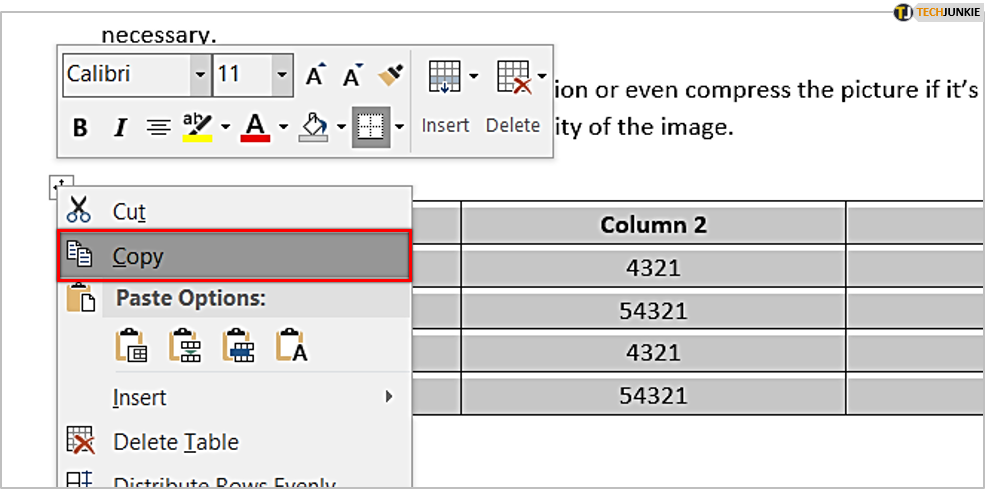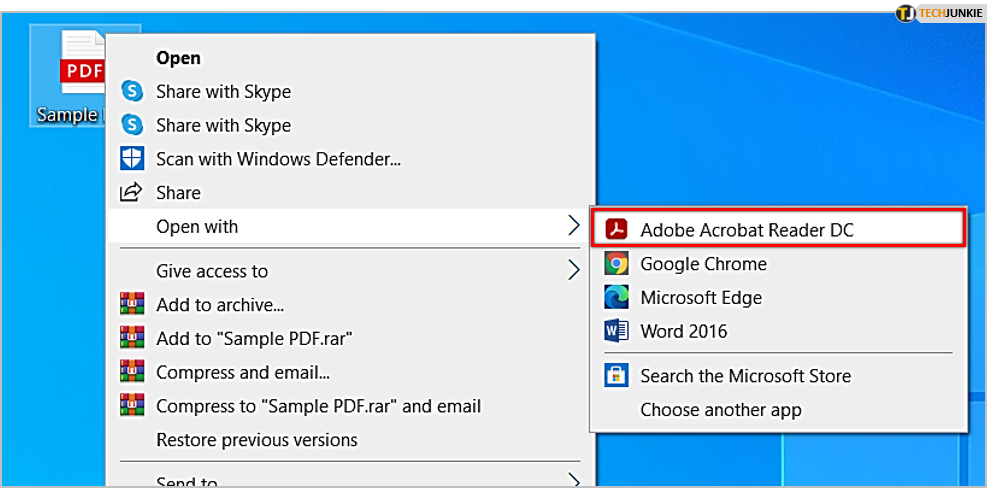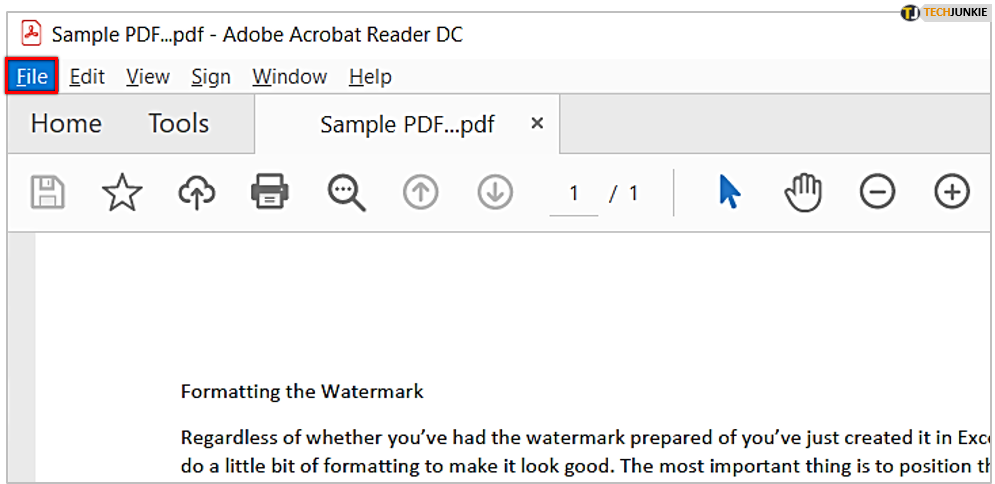Как скопировать таблицу из PDF в Word
Когда вы пытаетесь переместить таблицу из PDF в Word, просто скопировав и вставив ее, все, что вы скопируете, — это значения. Форматирование таблицы при этом потеряется.
Поскольку обычно вам нужно скопировать всю таблицу, вам придется найти другой способ вставки строк и столбцов целиком. Эта статья покажет вам, как это сделать.
Программы для Windows, мобильные приложения, игры - ВСЁ БЕСПЛАТНО, в нашем закрытом телеграмм канале - Подписывайтесь:)
Откройте PDF с помощью Microsoft Word
Один из самых простых способов конвертировать таблицу из PDF в документ Word — просто открыть PDF-файл в Word. Это работает со всеми новыми версиями Microsoft Word и требует всего нескольких шагов.
Для этого вам следует:
- Щелкните правой кнопкой мыши документ PDF.

- Выбирать Открыть с помощью.

- Выбирать Слово (рабочий стол). Если его нет в раскрывающемся меню, выберите Выбрать другое приложениенажмите Найдите другое приложение на этом компьютереи перейдите к файлу Microsoft Word EXE.

- Окно с открытым сообщением 'Word теперь преобразует ваш PDF в редактируемый документ Word…'

- Нажимать ХОРОШО.

- Microsoft Word должен открыть документ PDF.

Обратите внимание, что Microsoft Word преобразует весь PDF-документ. Итак, если вы хотите скопировать только таблицу в другой документ Word, вы можете:
- Выберите таблицу, щелкнув значок «Переместить» в верхнем левом углу (стрелки, указывающие в четырех направлениях).

- Щелкните правой кнопкой мыши по столу.

- Выбирать Копировать.

- Откройте документ Word, в который вы хотите вставить таблицу.

- Щелкните документ правой кнопкой мыши.

- Выбирать Вставить.

- Таблица должна появиться.

Конвертируйте PDF в Word с помощью Acrobat Reader.
Adobe Acrobat Reader — полезный инструмент, который помогает читать и редактировать PDF-файлы, а также использовать его для преобразования документа. Если у вас нет этого инструмента, вы можете получить его на сайте официальный сайт. Просто нажмите желтую кнопку «Установить сейчас» и следуйте инструкциям.
После установки программного обеспечения вам необходимо:
- Откройте PDF-документ с помощью Adobe Acrobat.

- Нажмите на Файл вкладка в верхнем левом углу окна.

- Выберите Преобразование в Word, Excel или PowerPoint вариант.

- Нажмите на синий Экспорт в Word кнопку в новом окне.

Ваш PDF-документ будет преобразован в документ Word. Затем вы можете использовать тот же метод, что и в предыдущем разделе, чтобы скопировать/вставить таблицу в документ Word, где должна находиться ваша таблица.
Имейте в виду, что для использования этой опции вам понадобится учетная запись Adobe.
Использование стороннего приложения или веб-инструмента
Программы для Windows, мобильные приложения, игры - ВСЁ БЕСПЛАТНО, в нашем закрытом телеграмм канале - Подписывайтесь:)
Иногда самый быстрый способ скопировать содержимое PDF-файла в документ Word — преобразовать его онлайн. В частности, это полезно, если вы работаете с файлами в облаке, а не с файлами на диске.
Вы можете использовать расширение Google Chrome, например Маленький PDF-файлили онлайн-инструмент, например ПростоPDF. Все они работают по схожему принципу — выберите файл на своем диске или в облачном хранилище (например, Dropbox или OneDrive), а затем одним щелчком мыши преобразуйте его в документ Word.
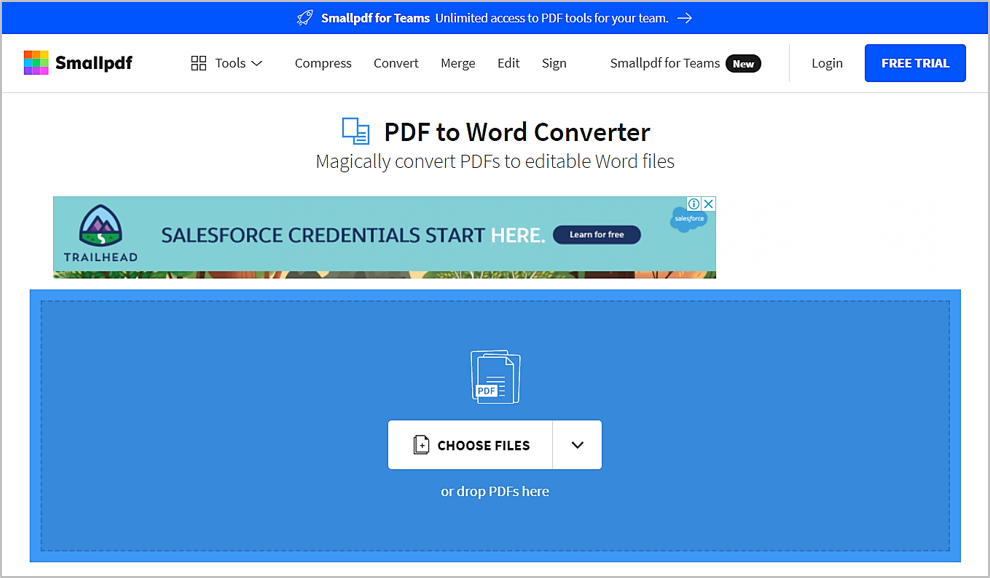
Затем вы можете просто скопировать таблицу из этого документа в другой.
Конвертировать легко
Как видите, скопировать таблицу из файла PDF в Microsoft Word довольно просто. Самое простое решение — открыть PDF-файл в Word, который автоматически преобразует его за вас. Вы также можете экспортировать его вручную в документ Word через Adobe Acrobat, и существует бесчисленное множество онлайн-инструментов, которые могут преобразовать документы за вас за несколько кликов.
Какой метод вы считаете самым простым? Дайте нам знать в комментариях ниже.